
Mengedit presentasi Microsoft PowerPoint dapat memakan waktu, terutama jika Anda berurusan dengan beberapa slide. Jika Anda ingin mengubah font di presentasi Anda, Anda harus menggunakan alat "Ganti font" atau ubah template master slide. Begini caranya.
Petunjuk ini paling berhasil Versi Kantor Modern Di Windows. Pengguna Mac akan perlu ubah master slide Untuk mengubah font melintasi presentasi sebagai gantinya, tetapi ini tidak akan menawarkan pendekatan perubahan selimut yang sama dengan alat "Ganti font".
TERKAIT: Cara Membuat Geser Gelar di Microsoft PowerPoint
Gunakan alat pengganti font
Cara termudah untuk mengganti font dalam presentasi Anda adalah dengan menggunakan alat "Ganti font". Ini akan mencari dan mengganti semua contoh font yang digunakan di presentasi Anda.
Untuk memulai, buka presentasi PowerPoint Anda. Dari tab "Home" di bilah pita, klik panah di sebelah tombol "Ganti". Di menu drop-down, pilih opsi "Ganti font".
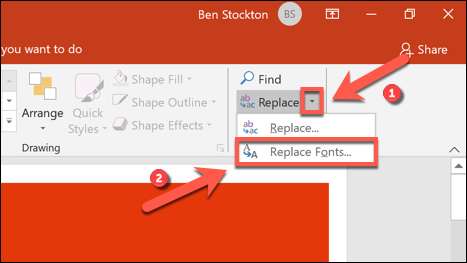
Di jendela "Ganti font", pilih font yang ingin Anda temukan dan ganti dari menu drop-down "Ganti".
Pilih font yang ingin Anda gunakan dari menu drop-down "dengan" dan kemudian klik "Ganti" untuk mengonfirmasi.
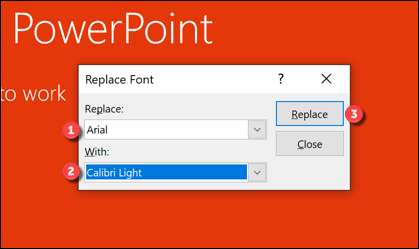
Alat "Ganti Fonts" akan secara otomatis mencari melalui presentasi Anda dan mengganti font menggunakan pengaturan yang Anda pilih. Klik tombol "Tutup" saat Anda selesai.
Anda dapat mengulangi langkah-langkah ini untuk mengganti font lain, atau menggunakan tampilan master slide untuk mengganti font yang digunakan oleh template presentasi Anda.
Gunakan master slide
Sementara alat "ganti font" menawarkan cara tercepat untuk mengganti font dalam presentasi Anda, Anda juga dapat memodifikasi template slide master untuk menyesuaikan font Anda. Ini akan memastikan bahwa setiap slide tambahan yang Anda buat menggunakan font baru juga.
Ini hanya akan berlaku untuk teks dalam kotak yang cocok dengan salah satu slide template slide master. Setiap teks tambahan (dalam kotak teks kustom) tidak akan dimodifikasi, sehingga Anda harus menggunakan alat "Ganti font" sebagai gantinya.
Untuk memulai, buka presentasi Microsoft PowerPoint Anda dan pilih Lihat & GT; Geser Guru.
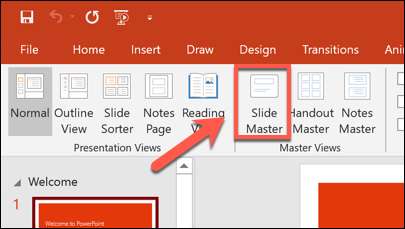
Di tampilan "Slide Master", klik salah satu templat slide untuk melihatnya.
Untuk mengedit font yang digunakan oleh templat Anda, pilih tombol "FONTS", terdaftar di bawah tab "Geser Master" pada bilah pita.
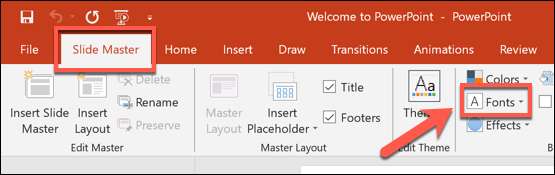
Pilih font baru yang ingin Anda gunakan dari menu drop-down "Fonts".
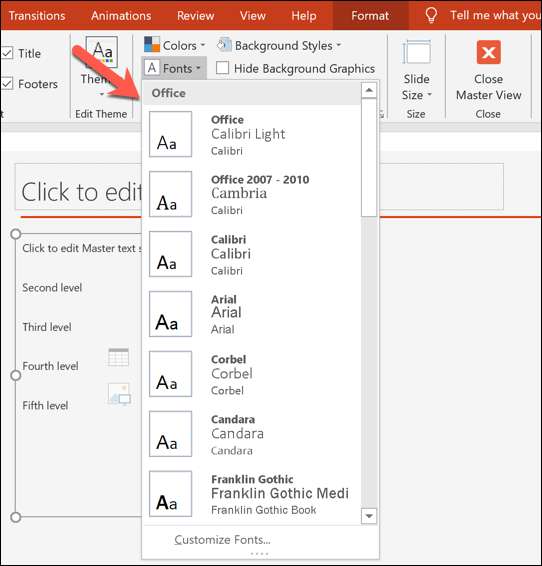
Ini akan memperbarui font yang digunakan di seluruh template Geser PowerPoint Anda. Klik tombol "Tutup Master View" untuk menerapkan perubahan.
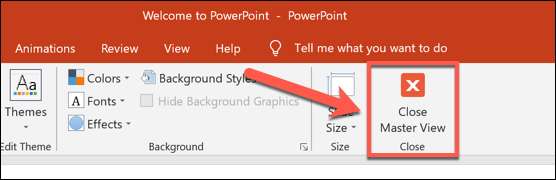
Ini akan memperbarui font dalam kotak teks apa pun yang cocok dengan template slide Anda. Setiap font lainnya (seperti yang ada di kotak teks kustom) akan tetap tidak berubah, sehingga Anda mungkin perlu mengulangi langkah-langkah atau menggunakan alat "Ganti font" sebagai gantinya.







